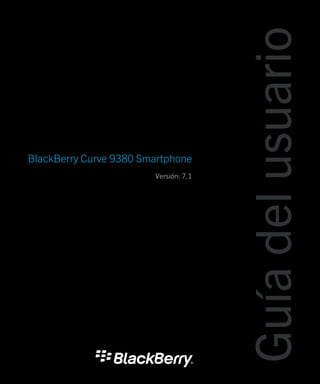
Black berry curve_9380_smartphone-1319567078354_00028-7.1-es
- 1. BlackBerry Curve 9380 Smartphone Versión: 7.1 Guíadelusuario
- 3. Contenido Ayuda rápida ................................................................................................................................................ 9 Introducción: su smartphone ........................................................................................................................ 9 Temas frecuentes ...................................................................................................................................... 29 Sugerencias útiles ...................................................................................................................................... 33 Resolución de problemas habituales ........................................................................................................... 42 Sugerencias y atajos ................................................................................................................................... 47 Sugerencias: realizar tareas rápidamente ................................................................................................... 47 Sugerencias: prolongar la vida de la batería ................................................................................................ 48 Sugerencias: buscar aplicaciones ............................................................................................................... 49 Sugerencias: liberar espacio para almacenar música, imágenes, vídeos y archivos ...................................... 50 Sugerencias: liberar espacio para optimizar el rendimiento del smartphone ................................................ 51 Sugerencias: actualizar el software ............................................................................................................. 52 Sugerencias: proteger la información .......................................................................................................... 53 Sugerencias: gestionar los indicadores ....................................................................................................... 53 Atajos: teléfono .......................................................................................................................................... 54 Atajos: escribir con el teclado de la pantalla táctil ........................................................................................ 55 Atajos: multimedia ..................................................................................................................................... 56 Resolución de problemas: atajos ................................................................................................................ 57 Teléfono ..................................................................................................................................................... 58 Cómo usar: teléfono ................................................................................................................................... 58 Resolución de problemas: teléfono ............................................................................................................. 77 Comandos de voz ....................................................................................................................................... 81 Cómo usar: comandos de voz ..................................................................................................................... 81 Resolución de problemas: comandos de voz ............................................................................................... 83 Mensajes ................................................................................................................................................... 85 Cómo: aplicación Mensajes ........................................................................................................................ 85
- 4. Resolución de problemas: aplicación Mensajes ........................................................................................ 124 Archivos y datos adjuntos ......................................................................................................................... 130 Cómo usar: archivos ................................................................................................................................. 130 Resolución de problemas: archivos ........................................................................................................... 137 Multimedia ............................................................................................................................................... 139 Cómo: Multimedia .................................................................................................................................... 139 Resolución de problemas: multimedia ...................................................................................................... 158 Melodías de llamada, sonidos y alertas ..................................................................................................... 162 Cómo usar: melodías de llamada, sonidos y alertas ................................................................................... 162 Resolución de problemas: melodías de llamada, sonidos y alertas ............................................................. 166 Navegador ............................................................................................................................................... 167 Cómo usar: navegador .............................................................................................................................. 167 Resolución de problemas: navegador ....................................................................................................... 181 Calendario ............................................................................................................................................... 182 Cómo usar: calendario .............................................................................................................................. 182 Resolución de problemas: calendario ....................................................................................................... 191 Contactos ................................................................................................................................................ 194 Cómo usar: contactos ............................................................................................................................... 194 Resolución de problemas: contactos ........................................................................................................ 204 Reloj ........................................................................................................................................................ 206 Cómo usar: reloj ....................................................................................................................................... 206 Resolución de problemas: reloj ................................................................................................................. 209 Tareas y notas .......................................................................................................................................... 211 Crear una tarea o una nota ....................................................................................................................... 211 Enviar una tarea o una nota ...................................................................................................................... 211 Cambiar o eliminar una tarea o una nota ................................................................................................... 211 Cambiar el estado de una tarea ................................................................................................................ 211
- 5. Ocultar las tareas completadas ................................................................................................................. 212 Ver las tareas del calendario ..................................................................................................................... 212 Sincronizar tareas y notas ......................................................................................................................... 212 Acerca de las categorías ........................................................................................................................... 214 Clasificar un contacto, tarea o nota en una categoría ................................................................................. 215 Crear una categoría para contactos, tareas o notas ................................................................................... 215 Desactivar la solicitud de confirmación que aparece antes de eliminar elementos ..................................... 215 Escritura .................................................................................................................................................. 217 Cómo usar: escritura ................................................................................................................................ 217 Resolución de problemas: escritura .......................................................................................................... 226 Teclado .................................................................................................................................................... 228 Cómo usar: teclado .................................................................................................................................. 228 Idioma ..................................................................................................................................................... 232 Cómo usar: idioma ................................................................................................................................... 232 Resolución de problemas: idiomas ........................................................................................................... 234 Pantalla ................................................................................................................................................... 235 Cómo usar: pantalla ................................................................................................................................. 235 Resolución de problemas: pantalla ........................................................................................................... 240 Tecnología GPS ........................................................................................................................................ 241 Cómo usar: tecnología GPS ....................................................................................................................... 241 Resolución de problemas: tecnología GPS ................................................................................................ 243 Brújula ..................................................................................................................................................... 244 Cómo usar: brújula ................................................................................................................................... 244 Mapas ...................................................................................................................................................... 246 Cómo usar: mapas ................................................................................................................................... 246 Personalización: Mapas ............................................................................................................................ 250 Resolución de problemas: mapas ............................................................................................................. 252
- 6. Aplicaciones ............................................................................................................................................ 253 Cómo usar: aplicaciones ........................................................................................................................... 253 Resolución de problemas: aplicaciones .................................................................................................... 255 BlackBerry ID ........................................................................................................................................... 259 Cómo: BlackBerry ID ................................................................................................................................ 259 BlackBerry Device Software ...................................................................................................................... 261 Cómo usar: BlackBerry Device Software ................................................................................................... 261 Resolución de problemas: BlackBerry Device Software ............................................................................. 263 Gestionar conexiones ............................................................................................................................... 265 Red móvil ................................................................................................................................................. 265 tecnología Wi-Fi ....................................................................................................................................... 272 Modo de router Wi-Fi ................................................................................................................................ 283 Cómo: Usar el modo de router Wi-Fi .......................................................................................................... 283 Resolución de problemas: Modo de router Wi-Fi ....................................................................................... 286 Tecnología Bluetooth ............................................................................................................................... 288 Cómo usar: tecnología Bluetooth .............................................................................................................. 288 Resolución de problemas: tecnología Bluetooth ........................................................................................ 296 Tecnología NFC ........................................................................................................................................ 300 Cómo usar: tecnología NFC ...................................................................................................................... 300 Resolución de problemas: tecnología NFC ................................................................................................ 306 Servidor multimedia ................................................................................................................................. 308 Cómo: servidor multimedia ....................................................................................................................... 308 Accesorios inteligentes ............................................................................................................................. 311 Acerca de la aplicación Accesorios inteligentes ........................................................................................ 311 Configurar una nueva base ....................................................................................................................... 311 Cambiar un perfil de base ......................................................................................................................... 311 Eliminar un perfil de base guardado .......................................................................................................... 312
- 7. Alimentación y batería .............................................................................................................................. 313 Cómo usar: encendido y batería ................................................................................................................ 313 Resolución de problemas: alimentación y batería ...................................................................................... 317 Espacio de almacenamiento y tarjetas de memoria ................................................................................... 318 Procedimiento: espacio de almacenamiento y tarjetas de memoria ........................................................... 318 Resolución de problemas: espacio de almacenamiento y tarjetas de memoria ........................................... 324 Buscar ..................................................................................................................................................... 326 Cómo usar: búsquedas ............................................................................................................................. 326 Resolución de problemas: buscar ............................................................................................................. 330 Seguridad ................................................................................................................................................ 332 Cómo usar: seguridad ............................................................................................................................... 332 Resolución de problemas: seguridad ........................................................................................................ 364 Libros de servicios e informes de diagnóstico ............................................................................................ 366 Ejecutar, ver, enviar o eliminar un informe de diagnóstico ......................................................................... 366 Aceptar, eliminar o restaurar un libro de servicios ..................................................................................... 366 Establecer un destinatario predeterminado para los informes de diagnóstico ............................................ 367 Busque el número de modelo del smartphone y la versión de BlackBerry Device Software ......................... 367 No puedo ejecutar o enviar un informe de diagnóstico .............................................................................. 367 Sincronización ......................................................................................................................................... 369 Cómo usar: sincronización ........................................................................................................................ 369 Resolución de problemas: sincronización ................................................................................................. 372 Opciones de accesibilidad ........................................................................................................................ 374 Cómo usar: opciones de accesibilidad ...................................................................................................... 374 Calculadora .............................................................................................................................................. 380 Utilizar la calculadora ............................................................................................................................... 380 Convertir una medida ............................................................................................................................... 380 Glosario ................................................................................................................................................... 381
- 9. Ayuda rápida Introducción: su smartphone Conozca las aplicaciones e indicadores, y averigüe para qué sirven las teclas de su smartphone BlackBerry. Visión general de su smartphone BlackBerry Insertar la tarjeta SIM, la tarjeta de memoria y la batería Extraer la tapa de la batería Guía del usuario Ayuda rápida 9
- 10. Insertar la tarjeta SIM En función del modelo de smartphone BlackBerry o del proveedor de servicios inalámbricos, es posible que no necesite una tarjeta SIM para utilizar su dispositivo. Deslice la tarjeta SIM en la ranura. Insertar la tarjeta de memoria y la batería La tarjeta de memoria es opcional. Si el dispositivo viene con una tarjeta de memoria, es posible que ya esté insertada. Guía del usuario Ayuda rápida 10
- 11. Novedades de BlackBerry 7.1 BlackBerry 7.1 mejora la experiencia de BlackBerry con nuevas funcionalidades y aplicaciones innovadoras. Etiqueta de BlackBerry Envíe imágenes, canciones, vídeos, documentos, contactos, páginas web, y notas de voz entre dos dispositivos con NFC. Simplemente toque con la parte posterior de su smartphone BlackBerry la parte posterior de otro dispositivo con NFC. Para obtener más información, consulte Etiqueta de BlackBerry . Etiquetas inteligentes Una interfaz de usuario nueva e intuitiva le permite crear fácilmente etiquetas inteligentes y compartir información con otros usuarios de dispositivo con NFC. Cree una etiqueta inteligente para abrir una página web, llamar a un número de teléfono, enviar un texto o mandar un correo electrónico, abrir una aplicación, o ver una ubicación en un mapa. También puede copiar la información de su etiqueta inteligente en un adhesivo de etiqueta inteligente con permiso de escritura para agregar a los pósteres y mucho más. Para obtener más información, consulte Etiquetas inteligentes. Llamadas mediante Wi-Fi Si su proveedor de servicios inalámbricos es compatible con las llamadas mediante Wi-Fi y se ha suscrito a este servicio, podrá realizar y recibir llamadas a través de la red Wi-Fi. Para obtener más información, consulte Llamadas mediante Wi- Fi . Guía del usuario Ayuda rápida 11
- 12. Modo de router Wi-Fi Al activar el modo de punto de acceso móvil, podrá utilizar su smartphone como punto de acceso móvil, lo que permitirá a otros dispositivos con Wi-Fihacer uso de la conexión de red móvil de su smartphone. Para obtener más información, consulte Modo de router Wi-Fi. Antes de utilizar el smartphone en el modo de punto de acceso móvil, lea la última información sobre el producto y la seguridad en www.blackberry.com/docs/smartphones. FM Radio Puede utilizar la aplicación de radio FM para escuchar emisoras en su smartphone. Puede buscar emisoras, crear emisoras favoritas y puede escuchar la radio mediante unos auriculares con cable o con el altavoz. Para obtener más información, consulte FM Radio. Control parental El control parental está diseñado para ayudarle a tener más control sobre cómo se utilizan las características del smartphone BlackBerry. Con el control parental puede bloquear contenido, activar o desactivar funciones y decidir qué tipo de comunicación está disponible. Para obtener más información, consulte Activación del control parental. Mensajes de alerta al público Si su proveedor de servicios inalámbricos o empresa utilizan un sistema de alerta al público, podrá recibir mensajes de alerta al público, como, por ejemplo, alertas por condiciones climáticas o de alertas Amber en su smartphone. Para obtener más información, consulte Sistemas de alerta al público. Novedades de BlackBerry 7 BlackBerry 7 incluye varias características y servicios nuevos muy interesantes, así como algunas mejoras en las características existentes. BlackBerry ID Un BlackBerry ID es una dirección de correo y una contraseña que le permiten acceder cómodamente a productos y servicios de BlackBerry. Una vez creado su BlackBerry ID, puede iniciar sesión en cualquier producto de BlackBerry que sea compatible con BlackBerry ID. Por ejemplo, con BlackBerry ID, puede gestionar las aplicaciones descargadas del escaparate BlackBerry App World y conservar las aplicaciones descargadas cuando cambie de smartphone. Para obtener más información, consulte BlackBerry ID . Guía del usuario Ayuda rápida 12
- 13. Búsqueda por voz ¿Busca algo? Ahora puede utilizar la voz para buscar ayuda, contactos, documentos, imágenes, vídeos y mucho más en su smartphone y en Internet. Para obtener más información, consulte Buscar un elemento utilizando la función de búsqueda por voz. Personalización de la pantalla de inicio Personalice la pantalla de inicio aún más ocultando los paneles que no utiliza con frecuencia, y ocultando los iconos en paneles específicos o en todos los paneles. Para obtener más información, consulte Mostrar u ocultar un panel de la pantalla de inicio y Mostrar, ocultar o encontrar el icono de una aplicación. Aplicación Brújula Determine fácilmente su dirección en relación con los polos magnéticos de la Tierra o el norte geográfico. También puede utilizar la brújula con aplicaciones basadas en ubicación (como la aplicación Mapas) para encontrar direcciones a partir de sus coordenadas. Para obtener más información, consulte Brújula. Tecnología NFC La tecnología NFC le permite intercambiar rápidamente información entre el smartphone y accesorios inteligentes, terminales de pago inteligente, puntos de acceso inteligente y etiquetas inteligentes. Al poner en contacto el lector de etiquetas inteligentes NFC del smartphone con una etiqueta inteligente, puede consultar información como direcciones Web, cupones, gráficos, archivos multimedia y detalles de eventos. Para obtener más información, consulte Tecnología NFC. Responder llamadas con manos libres No necesita usar las manos para responder a las llamadas al utilizar un auricular con Bluetooth® o un auricular normal. Ahora puede configurar su smartphone para que responda a las llamadas automáticamente después de 5 segundos. Para obtener más información, consulte Cambiar la forma de contestar las llamadas con auriculares. Mejoras de Bluetooth Ahora puede enviar varias imágenes a la vez mediante la tecnología Bluetooth. Para obtener más detalles, consulte Enviar un archivo. Guía del usuario Ayuda rápida 13
- 14. Envíe y reciba cómodamente una tarjeta de contacto (también llamada vCard) mediante la tecnología Bluetooth, y guarde la tarjeta de contacto recibida en la lista de contactos de su smartphone. Para obtener más información, consulte Enviar tarjetas de contacto mediante tecnología Bluetooth . Mejoras en vídeo Ahora puede reproducir vídeo en formato HD (720 X 1280). Ahora puede grabar y reproducir vídeos en tamaño de pantalla completa tanto en vista horizontal como en vista vertical. Mejoras de imagen Cuando gira imágenes JPEG y PNG, éstas se guardan automáticamente en la vista girada. Ordene las imágenes de la más a la menos reciente, o de la menos a la más reciente. Esto le permite ver una presentación de diapositivas en el orden en que se tomaron las fotografías. Ahora puede ver las imágenes en una presentación de diapositivas mediante transiciones como el deslizamiento, el zoom o la panorámica. Para obtener más información, consulte Cambiar las opciones de presentación de diapositivas. Acerca del cambio de smartphone BlackBerry Al cambiar a un smartphone BlackBerry nuevo, los datos y la configuración, como los mensajes de correo electrónico admitidos, los datos del organizador y las aplicaciones de terceros compatibles, pueden transferirse al nuevo smartphone. El proceso de copia de seguridad y restauración puede realizarse mediante una tarjeta de memoria o BlackBerry Device Software. Ambas opciones están disponibles en la sección Cambio de dispositivo de la aplicación de configuración. Puede consultar la guía del usuario sobre el cambio de smartphones en docs.blackberry.com. En función de su proveedor de servicios inalámbricos, es posible que esta característica no esté disponible. Información relacionada Visitar la aplicación Configuración, 15 Acerca de BlackBerry ID BlackBerry ID le ofrece acceso a múltiples productos y servicios de BlackBerry . Una vez que haya creado un BlackBerry ID podrá utilizar su dirección de correo y contraseña de BlackBerry ID para iniciar sesión en cualquier producto BlackBerry compatible con BlackBerry ID. Con BlackBerry ID, puede gestionar las aplicaciones descargadas del escaparate BlackBerry App World y conservar las aplicaciones descargadas cuando cambie de smartphone. Se le solicitará que inicie sesión con su BlackBerry ID cuando configure una tableta BlackBerry PlayBook o un smartphone BlackBerry que ejecute BlackBerry 7. Si creó anteriormente un BlackBerry ID, debe utilizarlo cuando configure su tableta o su smartphone nuevo (en vez de crear un nuevo BlackBerry ID). Puede iniciar sesión tanto en una tableta como en un smartphone con el mismo BlackBerry ID. Guía del usuario Ayuda rápida 14
- 15. Si utiliza un smartphone BlackBerry más antiguo, es posible que pueda crear un BlackBerry ID a partir de una aplicación que sea compatible con BlackBerry ID, o bien puede crear un BlackBerry ID accediendo a www.blackberry.com/ blackberryid. Información relacionada Acerca de descargar aplicaciones con BlackBerry App World, 30 Visitar la aplicación Configuración La aplicación Configuración le ayuda a obtener más información acerca de cómo navegar y escribir, cómo cambiar opciones para personalizar su smartphone BlackBerry y cómo configurar las conexiones de red, por ejemplo, las conexiones Bluetooth. También puede configurar direcciones de correo y cuentas de redes sociales. La aplicación Configuración aparece automáticamente la primera vez que se enciende el smartphone. 1. Si la aplicación Configuración no aparece automáticamente en la pantalla de inicio o en una carpeta, haga clic en el icono Configuración. 2. Haga clic en una sección para cambiar las opciones o para completar una serie breve de diálogos que le ayudarán a configurar las opciones. Teclas importantes Teclas de la parte frontal del smartphone BlackBerry Panel táctil • Deslice el dedo para desplazarse por la pantalla. • Pulse (haga clic) para seleccionar un elemento. • Manténgalo pulsado para abrir un menú emergente. Menú • Abrir un menú. • Permite seleccionar un elemento resaltado del menú. • Manténgala pulsada para cambiar rápidamente entre aplicaciones. Escape • Permite volver a la pantalla anterior. • Cerrar el menú. Enviar • Realizar una llamada. • Responder a una llamada. Encendido/finalizar • Finalizar una llamada. • Permite volver a la pantalla de inicio. Guía del usuario Ayuda rápida 15
- 16. Teclas de la parte frontal del smartphone BlackBerry • Manténgala pulsada para apagar o encender el smartphone BlackBerry. Teclas de la parte superior del smartphone Bloqueo Bloquear o desbloquear la pantalla. Teclas del lateral derecho del smartphone Volumen/Silencio • Pulse las teclas superior e inferior para cambiar el volumen. • Mantenga pulsada la tecla superior o inferior para reproducir el archivo multimedia anterior o siguiente. • Antes de tomar una fotografía o grabar un vídeo, pulse la tecla superior o inferior para acercar o alejar la imagen. • Pulse la tecla del medio para silenciar una llamada o silenciar el volumen. Tecla de acceso rápido derecha • Si la característica es compatible, abra la cámara. Para hacer una foto, pulse la tecla de acceso rápido derecha. • También puede personalizar esta tecla. Teclado Mayúsculas Escribir letras mayúsculas. Alt Escriba un símbolo o un número. Alt Símbolo Retroceso/Borrar Eliminar el carácter anterior o un elemento seleccionado. Guía del usuario Ayuda rápida 16
- 17. Teclado Intro Seleccionar un elemento. Altavoz Activar o desactivar el altavoz durante una llamada. Descripción de los colores del indicador LED parpadeante El indicador LED situado en la parte superior del smartphone BlackBerry parpadea con colores diferentes para indicar los distintos estados que se describen a continuación. Color del indicador LED Descripción Verde Indica que se encuentra en un área de cobertura inalámbrica. Puede activar o desactivar esta notificación. Azul Indica que el smartphone está conectado a un dispositivo con Bluetooth®. Puede activar o desactivar esta notificación. Rojo Indica que ha recibido un mensaje nuevo. El indicador LED también parpadea cuando el smartphone accede a los datos de una tarjeta inteligente. Puede activar o desactivar esta notificación. También puede cambiar el color del indicador LED para las melodías de llamada, notificaciones de mensajes, recordatorios de eventos, y otras notificaciones de la aplicación mediante los perfiles de sonido y alerta. Ámbar Indica que el nivel de batería es bajo y hay que cargarla. No puede activar ni desactivar esta notificación. El indicador LED parpadea en ámbar cuando el smartphone está apagado y cargándose. Cambiará a verde fijo cuando la batería se haya cargado por completo. Información relacionada Activar la notificación LED intermitente para la cobertura inalámbrica, 238 Desactivar o activar la notificación de conexión Bluetooth, 294 Guía del usuario Ayuda rápida 17
- 18. Iconos Iconos de aplicaciones Puede acceder a las aplicaciones haciendo clic en los iconos de la pantalla de inicio y de las carpetas de la pantalla de inicio. La vista inicial de la pantalla de inicio sólo muestra los iconos de algunas de las aplicaciones disponibles. Para ver más iconos de aplicaciones en la pantalla de inicio, haga clic en Todo. En función del modelo de smartphone BlackBerry, del administrador y del proveedor de servicios inalámbricos, algunas aplicaciones podrían no estar disponibles. Quizás pueda descargar aplicaciones del escaparate BlackBerry App World. Para ver una guía completa de iconos, visite www.blackberry.com/docs/smartphones. Haga clic en su modelo de smartphone y, a continuación, haga clic en la Guía Iconos. Configuración Configuración Activación de empresa Active una cuenta de correo electrónico del trabajo mediante BlackBerry Enterprise Server. Opciones Encendido y bloqueo Bloqueo con contraseña Apagar Mensajes Mensajes Mensajes guardados Dirección de correo agregada Dirección de correo de trabajo agregada Mensajes de texto Guía del usuario Ayuda rápida 18
- 19. Mensajería instantánea Carpeta Mensajería instantánea Algunas aplicaciones pueden aparecer en esta carpeta, incluidas las aplicaciones que descargue. BBM Windows Live Messenger para smartphones BlackBerry AOL Instant Messenger Service para smartphones BlackBerry Google Talk para smartphones BlackBerry Yahoo! Messenger para smartphones BlackBerry Aplicaciones Explorador Gestionar conexiones Mapas Ayuda Archivo de contraseñas Marcación por voz Carpeta de aplicaciones Algunas aplicaciones pueden aparecer en esta carpeta, incluidas las aplicaciones que descargue. Multimedia Carpeta multimedia Vídeos Imágenes Música Melodías de llamada Notas de voz Cámara Videocámara Guía del usuario Ayuda rápida 19
- 20. Grabadora de notas de voz Podcasts Organizador personal Contactos Calendario Tareas Bloc de notas Reloj Calculadora Archivos Documents To Go Archivos Compras a través del móvil y redes sociales BlackBerry App World Fuentes de contenido sociales Facebook para smartphones BlackBerry Twitter para smartphones BlackBerry actualizar BlackBerry Device Software Hay disponible una actualización de software para BlackBerry Device Software. Se ha descargado una actualización de software para BlackBerry Device Software. Está lista para instalarse una actualización de software para BlackBerry Device Software. Se ha detenido la actualización de software para BlackBerry Device Software. Guía del usuario Ayuda rápida 20
- 21. Sonidos y alertas Perfil Normal Perfil Sólo teléfono Perfil Alto Perfil Personalizado Perfil Medio Perfil Silencioso Perfil Sólo vibración Todas las alertas desactivadas Juegos Carpeta Juegos Algunas aplicaciones pueden aparecer en esta carpeta, incluidas las aplicaciones que descargue. BrickBreaker Word Mole Iconos de la pantalla de inicio Estos iconos son indicadores de estado que aparecen en la parte superior de la pantalla de inicio. En función del modelo de smartphone BlackBerry y del proveedor de servicios inalámbricos, es posible que algunos de estos iconos no aparezcan. Nuevo elemento Para borrar este indicador, abra todos los elementos que lo tengan. Actualización disponible en el escaparate BlackBerry App World Envío de datos Elemento nuevo en la aplicación Boletín social Recepción de datos El sistema está ocupado Nuevo elemento BBM Para borrar este indicador, abra todos los chats que lo tengan. Nuevo elemento BBM Groups Guía del usuario Ayuda rápida 21
- 22. Roaming Recuento de mensajes sin abrir Alarma establecida Recuento de llamadas perdidas Recuento de recordatorios del calendario La tecnología Bluetooth® está activada La tecnología Wi-Fi está activada Tecnología NFC activada Iconos de la bandeja de entrada Estos iconos indican el tipo o el estado de cada mensaje de la bandeja de entrada. En función del modelo de smartphone BlackBerry y del proveedor de servicios inalámbricos, es posible que algunos de estos iconos no aparezcan. Mensaje no leído Nuevo elemento BBM Para borrar este indicador, abra todos los chats que lo tengan. Mensaje abierto chat BBM abierto Borrador de mensaje Nuevo elemento BBM Groups Mensaje archivado Nuevo elemento de RSS Mensaje con un archivo adjunto Se está enviando el mensaje El mensaje es de alta prioridad El mensaje no se ha enviado Mensaje de texto con un archivo adjunto Se ha enviado el mensaje Mensaje de texto Se ha entregado el mensaje Se ha leído el mensaje Iconos de nivel de la batería Estos iconos aparecen en la parte superior de la pantalla de inicio y en la parte superior de la pantalla en algunas aplicaciones. Guía del usuario Ayuda rápida 22
- 23. Batería completa Batería en carga Batería baja Iconos de escritura Estos iconos aparecen en la esquina superior derecha de la pantalla cuando escribe. bloqueo de mayúsculas (bloqueo de mayúsculas) Modo de pulsaciones múltiples Bloq Num (bloqueo numérico) Idioma de entrada actual Modo Alt Iconos del teléfono Estos iconos aparecen en la parte superior de la pantalla de inicio y en la aplicación Teléfono. Llamada perdida Llamada recibida Llamada realizada Mensaje de voz Iconos del calendario Estos iconos aparecen cuando se selecciona una entrada del calendario. Recordatorio de evento Cita periódica Recordatorio de reunión Excepción para cita periódica Notas Iconos de la cámara Estos iconos aparecen en la parte inferior de la pantalla de la cámara. Puede hacer clic en estos iconos. Ver imágenes Geoetiqueta activada Geoetiqueta desactivada Tomar otra fotografía Guía del usuario Ayuda rápida 23
- 24. El flash está activado El flash está desactivado Modo de flash automático Modo de escena Videocámara Estos iconos aparecen en la parte inferior de la pantalla de la videocámara. Puede hacer clic en estos iconos. Iniciar grabación Detener la grabación Enviar vídeo Cambiar el nombre del vídeo Eliminar el vídeo Su pantalla de inicio Visión general de la pantalla de inicio Utilizar una imagen como fondo de escritorio del smartphone 1. En la pantalla de inicio, haga clic en el icono Multimedia > icono Imágenes. 2. Vaya a una imagen. 3. Pulse la tecla > Establecer como fondo de escritorio. Guía del usuario Ayuda rápida 24
- 25. Información relacionada Mi pantalla ha cambiado, 240 Agregar un atajo a la pantalla de inicio o al panel Favoritos Puede agregar un atajo para acceder rápidamente a elementos como sitios Web, contactos, aplicaciones, archivos, canales de podcasts o categorías multimedia que utilice con frecuencia. 1. Busque un sitio Web o seleccione el elemento para el que quiere crear un atajo. 2. Pulse la tecla > Agregar a pantalla de inicio. • Para cambiar el nombre del atajo, escriba un nombre nuevo. • Para cambiar la ubicación donde aparece el atajo, cambie el campo Ubicación. • Para agregar el atajo al panel Favoritos, seleccione la casilla de verificación Marcar como favorito. 3. Haga clic en Agregar. Mostrar u ocultar un panel de la pantalla de inicio 1. En la pantalla de inicio, pulse la tecla > Gestionar paneles. 2. Active o desactive la casilla de verificación de cada panel. 3. Pulse la tecla > Guardar. Mostrar, ocultar o encontrar el icono de una aplicación Es posible que no pueda ocultar algunos iconos de aplicaciones según el tema de que se trate. También puede ocultar las actualizaciones opcionales de BlackBerry Device Software. En la pantalla de inicio o en una carpeta, lleve a cabo una de las siguientes acciones: • Para consultar los iconos de todas las aplicaciones, en la barra de navegación, haga clic en Todo. • Para ocultar el icono de una aplicación, seleccione el icono. Pulse la tecla > Ocultar icono. Si el icono aparece en otros paneles, puede ocultarlo en todos los paneles o sólo en el panel actual. • Para mostrar todos los iconos ocultos de la aplicación, pulse la tecla > Mostrar todos los iconos. • Para dejar de ocultar el icono de una aplicación, seleccione el icono. Pulse la tecla > Mostrar icono. • Para ocultar el icono , haga clic en el icono Opciones. Haga clic en Dispositivo > Actualizaciones de software. Seleccione una versión de software. Pulse la tecla > Ocultar. • Para mostrar todas las actualizaciones ocultas de BlackBerry Device Software, haga clic en el icono Opciones. Haga clic en Dispositivo > Actualizaciones de software. Pulse la tecla > Mostrar todos. Información relacionada Mi pantalla ha cambiado, 240 Guía del usuario Ayuda rápida 25
- 26. Desplazar el icono de una aplicación 1. En la pantalla de inicio o en una carpeta de aplicaciones, seleccione un icono de aplicación. 2. Pulse la tecla . • Para mover el icono de aplicación a otra ubicación en la pantalla de inicio, haga clic en Mover. Haga clic en la nueva ubicación. • Para mover el icono de una aplicación a la carpeta de aplicaciones, haga clic en Mover a carpeta. Haga clic en la carpeta de aplicaciones. • Para mover el icono de una aplicación fuera de la carpeta de aplicaciones, haga clic en Mover a carpeta. Haga clic en Inicio o en una carpeta de aplicaciones. Cambie la ubicación de las aplicaciones descargadas Para encontrar sus aplicaciones descargadas más fácilmente, puede configurar la ubicación de las mismas en una carpeta determinada, incluidas las carpetas que usted mismo haya creado. 1. En la pantalla de inicio, pulse la tecla > Opciones. 2. Cambie el campo Carpeta de descargas. 3. Pulse la tecla > Guardar. Cambiar los temas 1. En la pantalla de inicio o en una carpeta, haga clic en el icono Opciones. 2. Haga clic en Pantalla > Pantalla. 3. En la sección Tema, haga clic en un tema. 4. Haga clic en Activar. Para eliminar un tema, haga clic en el tema. Haga clic en Eliminar. Información relacionada Mi pantalla ha cambiado, 240 Establecer el número de iconos que aparecen en la pantalla de inicio 1. En la pantalla de inicio o en una carpeta, haga clic en el icono Opciones. 2. Haga clic en Accesibilidad. 3. Cambie el campo Diseño de cuadrícula de pantalla de inicio. 4. Pulse la tecla > Guardar. Guía del usuario Ayuda rápida 26
- 27. Agregar un mensaje para que aparezca cuando el smartphone esté bloqueado 1. En la pantalla de inicio o en una carpeta, haga clic en el icono Opciones. 2. Haga clic en Mostrar > Mensaje en la pantalla de bloqueo. 3. Escriba el texto que desea que aparezca en la pantalla cuando su smartphone esté bloqueado. 4. Pulse la tecla > Guardar. Información relacionada Bloquear o desbloquear el smartphone, 32 Disponibilidad de características Los siguientes elementos afectan a la disponibilidad de las características del smartphone BlackBerry. Las características expuestas son simplemente ejemplos y no suponen una indicación de las características que están disponibles o no en su smartphone. Modelo de smartphone Características como el GPS, la cámara y la videocámara y las opciones de conexión de red dependen de su modelo de smartphone. Para ver las especificaciones de las características de su modelo de smartphone, visite www.blackberry.com/go/devices. Plan de servicios inalámbricos y proveedor de servicios inalámbricos Debe comprar o cambiar su plan de servicios inalámbricos a través de su proveedor de servicios inalámbricos. Las características como los mensajes de texto, los servicios basados en ubicación y algunas características del teléfono varían en función de las ofertas de su proveedor de servicios inalámbricos. Es necesario un plan de servicios móviles con teléfono o voz para utilizar la aplicación Teléfono y para enviar y recibir mensajes de texto. Es necesario un plan de servicios móviles con datos para utilizar el servicio de navegador y las aplicaciones de mensajería instantánea, así como para enviar y recibir mensajes de correo electrónico y mensajes PIN. Un plan de servicios inalámbricos podría afectar a las aplicaciones que puede descargar y a la forma de descargárselas. Para obtener información acerca de su plan, póngase en contacto con su proveedor de servicios inalámbricos. Guía del usuario Ayuda rápida 27
- 28. BlackBerry Internet Service y la BlackBerry Enterprise Server Una vez que tenga un plan de datos, debe configurar su dirección de correo electrónico o bien la cuenta de mensajería instantánea de terceros para enviar y recibir mensajes de correo electrónico, utilizar aplicaciones de mensajería instantánea de terceros y utilizar ciertas configuraciones del navegador. Si es un usuario individual, al configurar su dirección de correo electrónico o cuenta de mensajería instantánea, debe asociarla con BlackBerry Internet Service. Si es un usuario de empresa, el administrador debe configurar su cuenta de correo electrónico asociándola a BlackBerry Enterprise Server. Su administrador podría configurar las opciones que determinan las características y opciones disponibles en el smartphone y si puede agregar o actualizar una aplicación. Puede ver las políticas de TI configuradas por su administrador en las opciones de seguridad de su smartphone. Red inalámbrica La red inalámbrica a la que está conectado su smartphone podría afectar a la disponibilidad de algunas características. Dependiendo de su proveedor de servicios inalámbricos y de las opciones de itinerancia disponibles, estarán disponibles diferentes redes inalámbricas. Algunas redes inalámbricas no son compatibles con funciones como el bloqueo de llamadas, el desvío de llamadas o la difusión celular. Póngase en contacto con su proveedor de servicios inalámbricos para obtener más información. Región En función de su región, es posible que tenga la opción de agregar o actualizar aplicaciones mediante el escaparate BlackBerry App World. Podría tener la opción para descargar las aplicaciones de una página Web o una aplicación. La disponibilidad de ciertas aplicaciones varía según la región. Información relacionada Obtener más información, 28 BlackBerry Device Software, 261 Comprobar a qué redes inalámbricas se conecta su smartphone, 265 Obtener más información • Ayuda en el smartphone: encontrará instrucciones detalladas en la guía del usuario de su smartphone BlackBerry. Haga clic en Ayuda en la pantalla de inicio o en el menú de una aplicación. • www.blackberry.com/support: encontrará la herramienta BlackBerry Answers, los foros de la comunidad de asistencia técnica de BlackBerry y mucho más. • www.discoverblackberry.com: busque software, aplicaciones y accesorios para el smartphone. • El sitio Web de su proveedor de servicios inalámbricos: encontrará información acerca de la red inalámbrica o su plan de servicios inalámbricos. Guía del usuario Ayuda rápida 28
- 29. Temas frecuentes ¡Los usuarios de smartphones BlackBerry han hablado! Estos son los principales temas que desean conocer acerca del uso de sus smartphones. Configurar una dirección de correo electrónico 1. En la pantalla de inicio, haga clic en el icono Configuración. 2. En la sección Configuración, haga clic en el icono Cuentas de correo electrónico. 3. Siga las instrucciones de las pantallas para configurar su dirección de correo. Una vez su dirección de correo electrónico se haya configurado correctamente, recibirá un mensaje de confirmación. Para ver y gestionar sus mensajes de correo electrónico, haga clic en el icono Mensajes de la pantalla de inicio. Nota: En algunos casos, es posible que aparezcan las siguientes opciones. Si aparecen, seleccione una. • Cuenta de correo de Internet: utilice esta opción para asociar el smartphone BlackBerry a una o más cuentas de correo electrónico existentes (por ejemplo, de Windows Live Hotmail) o para crear una nueva dirección de correo electrónico para el smartphone. • Cuenta de empresa: si el administrador le ha proporcionado una contraseña de activación de empresa, utilice esta opción para asociar el smartphone a la cuenta de correo electrónico del trabajo mediante BlackBerry Enterprise Server. Si intenta configurar una cuenta de correo electrónico de Internet (por ejemplo, de Windows Live Hotmail o de Google Mail) o una nueva dirección de correo electrónico para el smartphone, y no ve esta opción, póngase en contacto con el administrador o el proveedor de servicios inalámbricos. Información relacionada Reconciliar el correo electrónico a través de la red inalámbrica manualmente, 90 Cambiar las opciones de su cuenta de correo electrónico personal, 90 Agregar o modificar la firma de correo Antes de comenzar: En función de su plan de servicios inalámbricos, es posible que esta función no esté admitida. 1. En la pantalla de inicio, haga clic en el icono Mensajes. 2. Pulse la tecla > Opciones. • Para una cuenta de correo electrónico del trabajo, haga clic en Preferencias de correo electrónico. Si aparece el campo Servicios de mensajes, configúrelo con la cuenta de correo electrónico que corresponda. Si la casilla de verificación Utilizar firma automática no está seleccionada, selecciónela. Coloque el cursor en el campo que aparece. Guía del usuario Ayuda rápida 29
- 30. • Para una cuenta de correo electrónico personal, haga clic en Administración de cuentas de correo electrónico. Haga clic en una cuenta de correo electrónico. Haga clic en Editar. 3. Introduzca una firma. 4. Pulse la tecla > Guardar. La firma se agregará al mensaje de correo electrónico después de enviarlo. Acerca de descargar aplicaciones con BlackBerry App World Con el escaparate BlackBerry App World, puede buscar y descargar juegos, temas, aplicaciones de redes sociales, aplicaciones de productividad personal y mucho más. Con una cuenta de PayPal existente, puede comprar y descargar aplicaciones a través de la red inalámbrica a su smartphone. Si aún no dispone de BlackBerry App World en su smartphone BlackBerry App World, puede descargarlo en www.blackberryappworld.com. Para obtener más información acerca de cómo administrar aplicaciones mediante BlackBerry App World, haga clic en el icono BlackBerry App World. Pulse la tecla > Ayuda. En función de su proveedor de servicios inalámbricos y región, es posible que disponga de la opción de agregar o actualizar aplicaciones mediante el escaparate BlackBerry App World. Asimismo, es posible que pueda descargar aplicaciones desde una página Web (visite mobile.blackberry.com desde el smartphone BlackBerry) o a través de su proveedor de servicios inalámbricos.Podrían aplicarse cargos de datos al agregar o utilizar una aplicación a través de la red inalámbrica. Póngase en contacto con su proveedor de servicios inalámbricos para obtener más información. Información relacionada Acerca de BlackBerry ID, 14 Transferir archivos a y desde su smartphone 1. Conecte el smartphone BlackBerry al ordenador mediante un cable USB. 2. En el cuadro de diálogo que aparece en su smartphone, seleccione una de las siguientes opciones de transferencia de archivos: • Si desea transferir la mayoría de los tipos de archivo, haga clic en Unidad USB. • Si desea sincronizar archivos multimedia protegidos con DRM, haga clic en Sincronización multimedia. 3. Si es necesario, escriba la contraseña del smartphone. Su smartphone aparece como una unidad en el ordenador. 4. En el ordenador, realice una de las siguientes acciones: • Arrastre un archivo desde una ubicación del ordenador a una carpeta del smartphone. • Arrastre un archivo desde una carpeta de su smartphone a una ubicación de su ordenador. Para ver el archivo transferido en su smartphone, desconecte el smartphone del ordenador y busque el archivo. Información relacionada Acerca de la transferencia y sincronización de archivos, 142 Guía del usuario Ayuda rápida 30
- 31. Acerca de la utilización del smartphone como módem Dependiendo de su plan de servicios inalámbricos o administrador, quizás pueda compartir la conexión en su smartphone BlackBerry. Por ejemplo, si viaja, puede utilizar la conexión a Internet de su smartphone para acceder a Internet en un equipo portátil o tableta. Para utilizar su smartphone como módem incorporado con un equipo portátil, debe conectar su smartphone con su equipo portátil mediante un cable USB y abrir BlackBerry Desktop Software. Para utilizar su smartphone como módem incorporado con una tableta BlackBerry PlayBook, debe emparejar su smartphone con ella mediante Bluetooth. Mientras usa su smartphone como módem, quizás no pueda utilizar la aplicación de teléfono de su smartphone, las aplicaciones de mensajería o aplicaciones que utilicen Internet. Para recibir una llamada de teléfono, su smartphone podría desactivar la conexión a Internet como módem. Para obtener más información acerca de la incorporación, consulte la Ayuda en su tableta BlackBerry PlayBook o en BlackBerry Desktop Software. Copiar los contactos de la tarjeta SIM a la lista de contactos En función de su proveedor de servicios inalámbricos y de la red inalámbrica, es posible que esta característica no sea compatible. 1. En la lista de contactos, pulse la tecla > Libreta de teléfonos de SIM. 2. Pulse la tecla > Copiar todo en Contactos. Nota: Si trata de copiar un contacto de la tarjeta SIM con un número de teléfono que coincide con el número de teléfono de un contacto que ya se encuentra en la lista de contactos, su smartphone BlackBerry no copia el contacto de la tarjeta SIM. Cambiar la melodía de llamada, notificaciones, recordatorios o alertas En cualquier perfil de sonido, puede cambiar su melodía de llamada o de notificación a un archivo de audio que esté almacenado en el almacenamiento multimedia incorporado de su smartphone BlackBerry o en la tarjeta de memoria. También puede cambiar las opciones de notificaciones durante las llamadas, el volumen, indicadores LED y la vibración en todos los perfiles. El perfil Todas las alertas desactivadas no se puede cambiar. 1. En la pantalla de inicio, haga clic en el icono Perfiles de sonido y alertas. 2. Haga clic en Cambiar sonidos y alertas > Sonidos para el perfil seleccionado. • Para cambiar la melodía de llamada o volumen de llamada, haga clic en Teléfono. Guía del usuario Ayuda rápida 31
- 32. • Para cambiar los notificadores o los recordatorios, haga clic para expandir la sección. Haga clic en una opción. 3. En los campos Melodía de llamada, Melodía de notificador o Melodía del recordatorio, realice una de las siguientes acciones: • Haga clic en una melodía de llamada. • Para utilizar una canción guardada en el smartphone o en una tarjeta de memoria, haga clic en Toda la música. Busque una canción y haga clic en ella. • Para utilizar una nota de voz que haya grabado, haga clic en Todas las notas de voz. Busque una nota de voz y haga clic en ella. • Para utilizar una alerta cargada previamente, haga clic en Todas las alertas. Busque una alerta y haga clic en ella. 4. Pulse la tecla > Guardar. Información relacionada No puedo modificar el número de veces que suena mi smartphone, 79 Agregar o eliminar una alerta de contacto, 164 Agregar o eliminar un perfil de sonido personalizado, 163 Iconos para perfiles de sonido y alerta, 162 Ver una ubicación en un mapa 1. En la pantalla de inicio, haga clic en el icono Mapas. 2. Pulse la tecla > Buscar ubicación. • Para buscar un punto de interés, como un negocio o lugar de referencia, escriba la información del punto de interés en el campo Buscar una tienda, cafetería, etc... Seleccione el punto de interés. • Para ver una ubicación nueva, escriba una dirección en el campo Buscar una dirección. Seleccione la ubicación. • Para ver la ubicación de un contacto, escriba el nombre del mismo en el campo Buscar una tienda, cafetería, etc. Seleccione la información de contacto. • Para ver una ubicación favorita, resáltela en la sección Favoritos. 3. Pulse la tecla > Ver en el Mapa. Si ve una ubicación diferente a su ubicación actual, para obtener direcciones a esta ubicación desde su ubicación actual, pulse la tecla > Navegar hasta aquí. Para realizar esta tarea, su smartphone BlackBerry debe disponer de un receptor GPS interno o estar emparejado con un receptor GPS con Bluetooth. Bloquear o desbloquear el smartphone Puede bloquear la pantalla para evitar pulsarla o hacer alguna llamada por accidente. Además, en caso de que haya establecido una contraseña de smartphone BlackBerry, también podrá bloquearlo con contraseña. Realice una de las acciones siguientes: Guía del usuario Ayuda rápida 32
- 33. • Para bloquear el teclado, pulse la tecla situada en la parte superior del smartphone. • Para desbloquear la pantalla, pulse la tecla y deslice el dedo hacia arriba. • Para bloquear el smartphone con contraseña, en la pantalla de inicio o en una carpeta, haga clic en el icono . • Para desbloquear el smartphone, introduzca la contraseña. Información relacionada Configurar o cambiar la contraseña de su smartphone, 333 Activar o apagar el modo de avión Debe mantener desactivadas las conexiones de red en determinados lugares, como aviones u hospitales. Para obtener más información, consulte el folleto de información del producto y de seguridad del smartphone BlackBerry. En la pantalla de inicio, haga clic en el área de conexiones situada en la parte superior de la pantalla, o haga clic en el icono Gestionar conexiones. • Para activar el modo de avión, haga clic en Desactivar todo. • Para desactivar el modo de avión, haga clic en Restaurar las conexiones. Información relacionada Activar o desactivar el servicio de datos o configurar las opciones de roaming, 267 Activar, desactivar o comprobar el estado de una conexión de red, 266 Sugerencias útiles Ahorre tiempo y aumente la eficiencia con estas sugerencias rápidas. Sugerencias: buscar aplicaciones Buscar en una carpeta de la pantalla de inicio Algunas aplicaciones se encuentran en carpetas de la pantalla de inicio. Haga clic en una carpeta para ver qué aplicaciones hay dentro. Mostrar todas las aplicaciones ocultas en la pantalla de inicio En la pantalla de inicio, pulse la tecla > Mostrar todos los iconos. Para volver a mostrar una aplicación, selecciónela y, a continuación, pulse la tecla > Mostrar icono. Si el icono está oculto en otros paneles, puede volver a mostrarlo en todos los paneles, o sólo en el panel actual. Si la opción Mostrar todos los iconos no Guía del usuario Ayuda rápida 33
- 34. aparece en el menú, significa que no hay aplicaciones ocultas a la vista. Buscar una aplicación En la pantalla del inicio, toque el icono y escriba el nombre de la aplicación. Compruebe que la aplicación está instalada. En la pantalla de inicio o en una carpeta, haga clic en el icono Opciones. Haga clic en Dispositivo > Administración de aplicaciones.Si la aplicación aparece en la lista, significa que está instalada en su smartphone BlackBerry. Sugerencias: gestionar los indicadores Los indicadores le avisan de cualquier novedad o actualización, como un nuevo mensaje, un nuevo mensaje de correo de voz o una nueva noticia o bien le informan del estado de algo, como la batería o la conexión de red. Los indicadores a menudo aparecen en los iconos de aplicaciones, en contenido nuevo dentro de aplicaciones y en la parte superior de la pantalla de inicio. Para ver una lista completa de los indicadores, visite www.blackberry.com/docs/smartphones. Haga clic en su modelo de smartphone y, a continuación, haga clic en la guía Iconos. Suprima el indicador de nuevo elemento . Abra cada elemento que tenga este indicador. Por ejemplo, para suprimirlo del icono Mensajes, haga clic en el icono. Suprima el indicador de mensaje sin abrir . En la aplicación Mensajes, lleve a cabo las siguientes acciones: • abra todos sus mensajes haciendo clic en ellos. Si no encuentra todos sus mensajes sin abrir en la bandeja de entrada, busque en las carpetas de mensajes. • Marque el mensaje como leído. Seleccione un mensaje. Pulse la tecla > Marcar como leído. • Marque todos los mensajes anteriores a una fecha como leídos. Seleccione un campo de fecha. Pulse la tecla > Marcar anteriores como leídos. Identifique un indicador. • Es posible que pueda identificar un indicador observando el icono de la aplicación a la que hace referencia. Para ver una lista completa de las aplicaciones del smartphone BlackBerry junto con sus iconos, en la pantalla de inicio o en una carpeta, haga Guía del usuario Ayuda rápida 34
- 35. clic en el icono Opciones. Haga clic en Dispositivo > Administración de aplicaciones. Sugerencias: actualizar el software Periódicamente, se publican actualizaciones de BlackBerry Device Software y BlackBerry Desktop Software que puede utilizar para actualizar el software desde el ordenador o el smartphone. Research In Motion recomienda crear y guardar un archivo de copia de seguridad en el ordenador con regularidad, especialmente antes de actualizar software. Mantener un archivo de copia de seguridad actualizado en su ordenador le puede permitir recuperar datos del smartphone en caso de pérdida, robo o daños por un problema imprevisto. Compruebe si hay actualizaciones de BlackBerry Device Software para descargar a través de la red. Según el modelo de smartphone, puede que esta característica no esté disponible. En la pantalla de inicio o en una carpeta, haga clic en el icono Opciones. Haga clic en Dispositivo > Actualizaciones del software. Actualice BlackBerry Device Software desde su ordenador. En el ordenador, visite www.blackberry.com/update. Haga clic en Buscar actualizaciones. Conecte el smartphone al ordenador. Configure BlackBerry Desktop Software para buscar actualizaciones automáticamente. Para obtener instrucciones adicionales, consulte la Ayuda en BlackBerry Desktop Software. Actualice BlackBerry Desktop Software . Visite www.blackberry.com/desktopsoftware. Sugerencias: realizar tareas rápidamente Para obtener instrucciones completas, haga clic en los vínculos ubicados bajo Información relacionada en la parte inferior. Acceder a opciones populares como establecer la alarma, ver las notificaciones y activar o desactivar las conexiones de red. Seleccione y haga clic en las áreas situadas en la parte superior de la pantalla de inicio. Consultar todas las aplicaciones y carpetas en la pantalla de inicio o minimizar el panel y ver el fondo de escritorio. En la barra de navegación, haga clic en Todos. Cambiar a otra aplicación. Mantenga pulsada la tecla . Haga clic en una aplicación. Nota: Puede que la otra aplicación siga ejecutándose en segundo plano. Guía del usuario Ayuda rápida 35
- 36. Abrir una aplicación con una tecla de acceso rápido. Pulse una tecla de acceso rápido en el lateral del smartphone BlackBerry. Nota: Puede personalizar qué aplicación abre una tecla de acceso rápido. Utilizar las barras de herramientas. Las barras de herramientas están disponibles en la mayoría de las aplicaciones y aparecen en la parte inferior de la pantalla. Por ejemplo, puede hacer clic en los iconos de la barra de herramientas de la lista de mensajes para buscar rápidamente en ella, redactar un correo electrónico y eliminar un mensaje seleccionado. Para ver una descripción de un icono de la barra de herramientas, toque y mantenga pulsado el icono. Utilizar menús emergentes. Los menús emergentes ofrecen acciones comunes disponibles y aparecen en el centro de la pantalla. Por ejemplo, puede utilizar el menú emergente en un mensaje para archivar, reenviar o responder a un mensaje. Para abrir un menú emergente, toque y mantenga pulsada la pantalla o el panel táctil. Para seleccionar un comando, toque el icono o haga clic en el panel táctil. Cambiar a los paneles Favoritos, Multimedia, Descargas y Frecuentes. En la pantalla de inicio, resalte Todos en la barra de navegación y deslícela hacia la derecha o la izquierda. Agregar una aplicación al panel Favoritos. Seleccione una aplicación en la pantalla de inicio o en una carpeta. Pulse la tecla > Marcar como favorito. Cambie las opciones de la pantalla de inicio, como el fondo de escritorio. En la pantalla de inicio, pulse la tecla > Opciones. Información relacionada Cambiar lo que ocurre cuando se escribe en la pantalla de inicio, Asignar una aplicación a una tecla de acceso rápido, 229 Mantener una aplicación ejecutándose en segundo plano y cambiar a otra aplicación, 253 Sugerencias: prolongar la vida de la batería Cierre las aplicaciones una vez haya terminado de usarlas. En una aplicación, pulse la tecla y haga clic en Cerrar o en Salir. Active el modo de ahorro de batería. En la pantalla de inicio o en una carpeta, haga clic en el icono Opciones. Haga clic en Dispositivo > Modo de Guía del usuario Ayuda rápida 36
- 37. ahorro de batería. Seleccione la casilla Activar el modo de ahorro de batería cuando el nivel de la batería sea insuficiente. Desactive las conexiones de red que no utilice. En la pantalla de inicio, haga clic en el área de conexiones situada en la parte superior de la pantalla, o haga clic en el icono Gestionar conexiones. Haga clic en una conexión de red para desmarcar la casilla de verificación. Si su smartphone BlackBerry admite Wi-Fi, utilice Wi-Fi cuando se encuentre en un área con cobertura inalámbrica reducida. En la pantalla de inicio, haga clic en el área de conexiones situada en la parte superior de la pantalla, o haga clic en el icono Gestionar conexiones.Marque la casilla de verificación Wi-Fi. Configure el smartphone para encenderse y apagarse de forma automática. En la pantalla de inicio o en una carpeta, haga clic en el icono Opciones. Haga clic en Dispositivo > Activación/ desactivación automática. Cerrar las pestañas del navegador que no estén en uso. En el navegador, pulse la tecla >Pestañas. Seleccione una pestaña y haga clic en el icono . Desactive los servicios basados en la ubicación cuando no los esté utilizando. En la pantalla de inicio o en una carpeta, haga clic en el icono Opciones. Haga clic en Dispositivo > Configuración de ubicación. Desactive todas las opciones que no esté utilizando. Configure la retroiluminación para que permanezca encendida durante un periodo de tiempo más breve y reduzca su brillo. En la pantalla de inicio o en una carpeta, haga clic en el icono Opciones. Haga clic en Pantalla > Pantalla. Cambie las notificaciones con vibración por notificaciones sonoras o notificaciones LED, disminuya el volumen de las notificaciones sonoras o seleccione una melodía de llamada más breve. En la pantalla de inicio, haga clic en el icono Perfiles de sonido y alertas. Haga clic en Cambiar sonidos y alertas. Elimine el texto original de un mensaje de respuesta. Al responder a un mensaje, pulse la tecla > Eliminar texto original. Cambiar la frecuencia con la que las aplicaciones de podcasts o fuentes sociales actualizan su contenido. Sus aplicaciones de podcasts y fuentes sociales actualizan periódicamente su contenido. En algunas de estas aplicaciones, puede reducir la frecuencia con la que se actualiza el contenido. Para obtener más información, consulte la ayuda de la aplicación. Si el smartphone tiene flash en la cámara, desactive el flash. En la pantalla de inicio, haga clic en el icono Cámara. Haga clic en el icono de flash situado en la parte inferior Guía del usuario Ayuda rápida 37
- 38. de la pantalla hasta que aparezca el indicador de flash apagado. Mantenga limpias las conexiones de la batería. Cada cierto tiempo, utilice un algodón o un trapo seco para limpiar los contactos de metal de la batería y del smartphone. Busque actualizaciones del software del dispositivo. Haga clic en el icono Opciones > Dispositivo > Actualizaciones de software. Sugerencias: liberar espacio para almacenar música, imágenes, vídeos y archivos Puede almacenar archivos en el almacenamiento multimedia incorporado en su smartphone BlackBerry o en una tarjeta de memoria. Compruebe la cantidad de espacio de almacenamiento utilizado por archivos multimedia y documentos. En la pantalla de inicio, haga clic en el icono Multimedia. Pulse la tecla > Uso de la memoria. Eliminar los archivos que no necesite. En la pantalla de inicio o en una carpeta, haga clic en el icono Archivos.Busque y seleccione un archivo. Pulse la tecla > Eliminar. Reduzca el tamaño de las imágenes y vídeos que realiza. En la pantalla de inicio, haga clic en el icono Cámara o Multimedia > icono Videocámara. Pulse la tecla > Opciones.Cambie el Tamaño de la imagen o el campo Formato de vídeo. Almacene los archivos en una tarjeta de memoria en lugar de en el smartphone. En la pantalla de inicio, haga clic en el icono Cámara o Multimedia > icono Videocámara. Pulse la tecla > Opciones.En la sección Almacenamiento, cambie el campo Almacenar imágenes o Almacenar vídeos. Research In Motion recomienda crear y guardar un archivo de copia de seguridad en el ordenador con regularidad, especialmente antes de actualizar software. Mantener un archivo de copia de seguridad actualizado en su ordenador le puede permitir recuperar datos del smartphone en caso de pérdida, robo o daños por un problema imprevisto. Información relacionada Copiar, mover, cambiar el nombre o eliminar un archivo, 133 Cambiar el tamaño de las imágenes que captura, 151 Visualizar la cantidad de almacenamiento disponible en el smartphone, 324 Cambiar el tiempo durante el que el dispositivo almacena las entradas del calendario, 189 Mantener una aplicación ejecutándose en segundo plano y cambiar a otra aplicación, 253 Guía del usuario Ayuda rápida 38
- 39. Sugerencias: proteger la información Puede llevar a cabo unos sencillos pasos para ayudar a proteger la información de su smartphone BlackBerry, por ejemplo, procurar no dejar el smartphone desatendido. Research In Motion recomienda crear y guardar un archivo de copia de seguridad en el ordenador con regularidad, especialmente antes de actualizar software. Mantener un archivo de copia de seguridad actualizado en su ordenador le puede permitir recuperar datos del smartphone en caso de pérdida, robo o daños por un problema imprevisto. Configurar una contraseña para el smartphone. En la pantalla de inicio o en una carpeta, haga clic en el icono Opciones. Haga clic en Seguridad > Contraseña. Cifre los contactos y los archivos. En la pantalla de inicio o en una carpeta, haga clic en el icono Opciones. Haga clic en Seguridad > Cifrado. Realizar una copia de seguridad de los datos del smartphone en el ordenador. Utilice BlackBerry Desktop Software para realizar una copia de seguridad de los datos del smartphone en el ordenador. Para descargar BlackBerry Desktop Software, desde su ordenador, visite www.blackberry.com/desktop y seleccione la opción adecuada para su ordenador. Realizar una copia de seguridad de los datos del smartphone en una tarjeta de memoria. En la pantalla de inicio, haga clic en el icono Configuración. En la sección Configuración, haga clic en Cambio de dispositivo > Guardar datos. Información relacionada Activar el cifrado, 323 Configurar o cambiar la contraseña de su smartphone, 333 Atajos: teléfono Dependiendo del idioma de escritura que utilice, puede que algunos atajos no estén disponibles. Cambiar la melodía de llamada En la pantalla de inicio, pulse la tecla .Pulse la tecla > Melodías de llamada del teléfono. Envíe una llamada entrante al correo de voz cuando el smartphone BlackBerry está dentro de una funda Mantenga pulsada la tecla Bajar volumen, situada en el lado derecho de su smartphone. Configurar la marcación rápida para un contacto En la pantalla de inicio, pulse la tecla . Mantenga pulsada la tecla a la que desea asignar la marcación rápida. Guía del usuario Ayuda rápida 39
- 40. Insertar un signo más (+) al escribir un número de teléfono Mantenga pulsado 0. Cambiar el número de teléfono activo En la pantalla de inicio, pulse la tecla . Haga clic en su número de teléfono en la parte superior de la pantalla. Haga clic en un número de teléfono. Atajos: escribir con el teclado de la pantalla táctil Dependiendo del idioma de escritura que utilice, puede que algunos atajos no estén disponibles. En función del tipo de teclado de la pantalla táctil que utilice, puede que algunos atajos no estén disponibles. Mostrar el teclado Toque un campo de texto o el icono Mostrar teclado en la parte inferior de la pantalla. Ocultación del teclado Toque la parte superior del teclado y deslice el dedo rápidamente hacia abajo en la pantalla. Insertar un punto (.). Toque la tecla dos veces. La siguiente letra utilizará formato de mayúsculas. Insertar un símbolo de arroba (@) o un punto (.) en el campo de dirección de un correo electrónico Toque la tecla dos veces. Poner en mayúscula una letra Toque la tecla dos veces. Toque la tecla de la letra. Activar el bloqueo de mayúsculas Toque y mantenga pulsada la tecla hasta que el indicador de bloqueo aparezca en la tecla. Para desactivar el bloqueo de mayúsculas, toque de nuevo la tecla . Introducir un símbolo Toque la tecla dos veces. Toque la tecla dos veces. Pulse el símbolo. Escribir un carácter acentuado Toque y mantenga pulsada la tecla de la letra. Toque el carácter acentuado que aparece en la pantalla. Introducir un número en un campo de texto Toque la tecla dos veces. Toque la tecla del número. Introducir un número en un campo de número Toque una tecla numérica. No es necesario que toque la tecla o . Activar el bloqueo de números Toque y mantenga pulsada la tecla hasta que el indicador de bloqueo aparezca en la tecla. Para desactivar el bloqueo numérico, toque la tecla . Guía del usuario Ayuda rápida 40
- 41. Mover el cursor para editar texto Toque el texto. El smartphone BlackBerry muestra un marco alrededor del cursor. Para mover el cursor de carácter en carácter, toque el marco del cursor y deslice el dedo. Cambiar el idioma de escritura Si tiene más de un idioma de escritura instalado y utiliza el teclado completo, toque la tecla de Idioma. Toque un idioma de escritura. Atajos: multimedia Dependiendo del idioma de escritura que utilice, puede que algunos atajos no estén disponibles. Archivos de audio y vídeo Pausar un archivo de audio o de vídeo Pulse la tecla Silencio situada en el lado derecho del smartphone BlackBerry. Reanudar la reproducción de un archivo de audio o de vídeo Pulse la tecla Silencio de nuevo. Reproducir el archivo de audio siguiente Mantenga pulsada la tecla Subir volumen, situada en el lado derecho de su smartphone. Reproducir el archivo de audio anterior Mantenga pulsada la tecla Bajar volumen, situada en el lado derecho de su smartphone. Activar la característica de potencia de audio cuando utiliza auriculares Pulse la tecla Subir volumen hasta que se active la característica de potencia de audio. Cámara Acercar la imagen antes de tomar una fotografía Pulse la tecla Subir volumen. Reducir la imagen antes de tomar una fotografía. Pulse la tecla Bajar volumen. Tomar una fotografía Pulse la tecla de acceso rápido situada en el lado derecho del smartphone. Guía del usuario Ayuda rápida 41
- 42. Resolución de problemas habituales No puedo realizar o recibir llamadas Intente realizar las acciones siguientes: • Compruebe que el smartphone BlackBerry está conectado a la red inalámbrica. • Compruebe que su plan de servicios inalámbricos incluye servicios de teléfono o voz. • Si no puede realizar llamadas y la marcación fija está activada, compruebe que el número de teléfono del contacto aparece en la lista de marcación fija o bien desactive este modo de marcación. • Si ha viajado a otro país y no ha cambiado las opciones de marcado inteligente, marque el número de teléfono completo del contacto, incluidos el código de país y el código de área. • Si no recibe llamadas, compruebe que el bloqueo y desvío de llamadas estén desactivados. • Es posible que su smartphone o tarjeta SIM admita más de un número de teléfono, incluso si sólo tiene un número de teléfono. Compruebe que su número de teléfono está configurado como número de teléfono activo. • Si tiene más de un número de teléfono asociado al smartphone, compruebe que el número del teléfono desde el que desea realizar y recibir llamadas está configurado como su número de teléfono activo. • Si está utilizando su número de teléfono de BlackBerry MVS Client, compruebe que está activada la compatibilidad con BlackBerry MVS Client. • Si está utilizando su número de teléfono de BlackBerry MVS Client, compruebe que su smartphone está registrado con BlackBerry Mobile Voice System. En la pantalla de inicio, pulse la tecla . Pulse la tecla . Haga clic en Opciones. Haga clic en BlackBerry MVS Client. Pulse la tecla . Si el elemento de menú Registrarse ahora no aparece o si se produce un error en el registro, póngase en contacto con el administrador. Si no se completa el registro, espere un breve período de tiempo y vuelva a intentarlo. • Si ha configurado el reenvío de llamadas para el número de teléfono proporcionado por el proveedor de servicios inalámbricos, las llamadas al número de teléfono de BlackBerry MVS Client también se reenvían. Para recibir llamadas al número de teléfono de BlackBerry MVS Client, asegúrese de que el reenvío de llamadas está desactivado. Información relacionada Marcación fija y marcación inteligente, 66 Llamada en espera, desvío de llamadas y bloqueo de llamadas, 64 Cambiar el número de teléfono activo, 73 No recibo mensajes Intente realizar las acciones siguientes: • Compruebe que el smartphone BlackBerry está conectado a la red inalámbrica. Si no se encuentra en una zona de cobertura inalámbrica, debería recibir los mensajes cuando vuelva a una zona de cobertura inalámbrica. Guía del usuario Ayuda rápida 42
- 43. • Reinicie su smartphone. Conéctese a la red e inténtelo de nuevo. • Si ha creado una dirección de correo o ha agregado una dirección existente al smartphone mediante la pantalla de configuración del correo en la aplicación Configuración, compruebe que haya recibido un mensaje de activación procedente de BlackBerry Internet Service en el smartphone. Si no ha recibido ningún mensaje de activación (el mensaje puede tardar un poco en llegar), en la aplicación Configuración, abra la pantalla de configuración del correo para enviar un libro de servicios al smartphone. • Si no ha recibido ningún mensaje de registro desde la red inalámbrica, registre el smartphone. En la pantalla de inicio o en una carpeta, haga clic en el icono Opciones. Haga clic en Dispositivo > Configuración de sistema avanzada > Tabla de enrutamiento de host. Pulse la tecla > Registrar ahora. • Compruebe que el servicio de datos esté activado. • Si utiliza filtros de correo electrónico, compruebe que las opciones de filtro estén correctamente configuradas. • Compruebe que el reenvío de correo electrónico está activado y que ha seleccionado todas las carpetas de correo electrónico en las que desea recibir correo electrónico, incluida la bandeja de entrada. • Compruebe que su smartphone no está bloqueando mensajes. Para obtener más información, póngase en contacto con el administrador. Información relacionada Cambiar, dar prioridad o eliminar un filtro de mensaje de correo electrónico, 98 No puedo enviar mensajes Intente realizar las acciones siguientes: • Compruebe que el smartphone BlackBerry está conectado a la red inalámbrica. • Si el elemento de menú para enviar un mensaje no aparece, compruebe que ha agregado una dirección de correo electrónico, el código PIN o un número de teléfono para el contacto. • Si ha creado una dirección de correo o ha agregado una dirección existente al smartphone mediante la pantalla de configuración del correo de la aplicación Configuración, compruebe que haya recibido un mensaje de activación procedente de BlackBerry Internet Service en el smartphone. Si no ha recibido ningún mensaje de activación (el mensaje puede tardar un poco en llegar), en la aplicación Configuración, abra la pantalla de configuración del correo para enviar un libro de servicios al smartphone. • Si no ha recibido ningún mensaje de registro desde la red inalámbrica, registre el smartphone. En la pantalla de inicio o en una carpeta, haga clic en el icono Opciones. Haga clic en Dispositivo > Configuración de sistema avanzada > Tabla de enrutamiento de host. Pulse la tecla > Registrar ahora. • Genere una clave de cifrado. • Compruebe que el servicio de datos esté activado. • Vuelva a enviar el mensaje. Información relacionada Generar una clave de cifrado, 341 Cambiar o eliminar un contacto, 195 Activar o desactivar el servicio de datos o configurar las opciones de roaming, 267 Guía del usuario Ayuda rápida 43
- 44. Opciones de los filtros de correo electrónico, 96 Volver a enviar un mensaje, 93 Indicadores de cobertura inalámbrica, 270 Activar, desactivar o comprobar el estado de una conexión de red, 266 Volver a enviar un mensaje, 93 He olvidado la contraseña de mi smartphone Si olvida la contraseña de su smartphone BlackBerry, no podrá recuperarla. Si su smartphone utiliza BlackBerry Enterprise Server, su administrador quizás pueda restablecer su contraseña sin eliminar los datos del smartphone. De lo contrario, la única manera de restablecer su contraseña si no conoce la contraseña actual es eliminando todos los datos del smartphone. Para ello, supere el número de intentos de introducción de la contraseña permitidos. Si su cuenta de correo electrónico utiliza BlackBerry Enterprise Server, dependiendo de las opciones que establezca el administrador, al eliminar los datos del smartphone también podría eliminar los datos de la tarjeta de memoria. Para obtener más información, póngase en contacto con el administrador. Research In Motion recomienda crear y guardar un archivo de copia de seguridad en el ordenador con regularidad, especialmente antes de actualizar software. Mantener un archivo de copia de seguridad actualizado en su ordenador le puede permitir recuperar datos del smartphone en caso de pérdida, robo o daños por un problema imprevisto. Mi smartphone no suena ni vibra cuando recibo una llamada o mensaje Intente realizar las acciones siguientes: • En la pantalla de inicio, haga clic en el icono Perfiles de sonido y alertas.Compruebe que su perfil no esté configurado en Todas las alertas desactivadas o Silencio. • Si ha creado alertas de contactos, en la pantalla de inicio, haga clic en el icono Perfiles de sonido y alertas. Haga clic en Cambiar sonidos y alertas > Sonidos para los contactos. Haga clic en una alerta de contacto. Haga clic en Teléfono o Mensajes. Compruebe que el campo Volumen no esté configurado en Silencio y que el campo Vibración no esté configurado en Desactivado. La pantalla se apaga Cuando el smartphone BlackBerry no se utiliza durante un período de tiempo determinado, la pantalla se apaga para ahorrar batería. Puede cambiar la duración del funcionamiento de la luz de pantalla cuando no se toca el smartphone. Información relacionada Configurar opciones de retroiluminación, 235 Guía del usuario Ayuda rápida 44
- 45. Los mensajes de correo electrónico no se reconcilian a través de la red inalámbrica Intente realizar las acciones siguientes: • Compruebe que el smartphone BlackBerry está conectado a la red inalámbrica. • Compruebe que esté activada la reconciliación inalámbrica del correo electrónico. • Reconcilie el correo electrónico manualmente. Los datos del organizador no se sincronizan a través de la red inalámbrica Intente realizar las acciones siguientes: • Compruebe que el smartphone BlackBerry está conectado a la red inalámbrica. • Compruebe que la sincronización de datos inalámbrica está activada en la aplicación Contactos, en la aplicación Calendario, en la aplicación Tareas y en el Bloc de notas. • Si utiliza BlackBerry Internet Service, debe sincronizar los datos de calendario con BlackBerry Desktop Software. Para obtener más información, consulte la ayuda de BlackBerry Desktop Software . No puedo emparejar un dispositivo con Bluetooth Intente realizar las acciones siguientes: • Compruebe que el smartphone BlackBerry es compatible con el dispositivo con Bluetooth. Para obtener más información, consulte la documentación incluida con el dispositivo con Bluetooth. • Si no conoce la clave de acceso de su dispositivo con Bluetooth, consulte la documentación incluida con el dispositivo con Bluetooth. • Si su smartphone no detecta el dispositivo con Bluetooth con el que desea emparejarlo, pruebe a activar la visibilidad de su smartphone durante un período corto de tiempo. Muchos manos libres para automóvil deben reconocer el smartphone en lugar de que sea el smartphone el que reconozca el manos libres para automóvil. En la pantalla de inicio, haga clic en el área de conexiones situada en la parte superior de la pantalla, o haga clic en el icono Gestionar conexiones.Haga clic en Redes y conexiones > Conexiones Bluetooth. Haga clic en Agregar nuevo dispositivo. Haga clic en Escuchar.Los dispositivos con Bluetooth pueden detectar su smartphone durante 2 minutos. • Desactive el cifrado para las conexiones Bluetooth entre el smartphone y el dispositivo con Bluetooth. En la pantalla de inicio, haga clic en el área de conexiones situada en la parte superior de la pantalla, o haga clic en el icono Gestionar conexiones.Haga clic en Redes y conexiones > Conexiones Bluetooth. Seleccione un dispositivo con Bluetooth. Pulse Guía del usuario Ayuda rápida 45
- 46. la tecla > Propiedades del dispositivo. Desmarque la casilla de verificación Cifrado. Pulse la tecla > Guardar. Información relacionada Configurar como detectable el smartphone, 291 La pantalla del reproductor multimedia se cierra Si realiza una pausa o detiene un archivo multimedia durante un determinado espacio de tiempo, la pantalla del reproductor multimedia se cierra para optimizar el rendimiento del smartphone BlackBerry. En las opciones multimedia, puede establecer que la pantalla del reproductor multimedia no se cierre o cambiar cuánto tiempo debe transcurrir antes de que se cierre. Información relacionada Cambiar el tiempo que debe transcurrir antes de que se cierre la pantalla del reproductor multimedia, 141 Guía del usuario Ayuda rápida 46
- 47. Sugerencias y atajos Sugerencias: realizar tareas rápidamente Para obtener instrucciones completas, haga clic en los vínculos ubicados bajo Información relacionada en la parte inferior. Acceder a opciones populares como establecer la alarma, ver las notificaciones y activar o desactivar las conexiones de red. Seleccione y haga clic en las áreas situadas en la parte superior de la pantalla de inicio. Consultar todas las aplicaciones y carpetas en la pantalla de inicio o minimizar el panel y ver el fondo de escritorio. En la barra de navegación, haga clic en Todos. Cambiar a otra aplicación. Mantenga pulsada la tecla . Haga clic en una aplicación. Nota: Puede que la otra aplicación siga ejecutándose en segundo plano. Abrir una aplicación con una tecla de acceso rápido. Pulse una tecla de acceso rápido en el lateral del smartphone BlackBerry. Nota: Puede personalizar qué aplicación abre una tecla de acceso rápido. Utilizar las barras de herramientas. Las barras de herramientas están disponibles en la mayoría de las aplicaciones y aparecen en la parte inferior de la pantalla. Por ejemplo, puede hacer clic en los iconos de la barra de herramientas de la lista de mensajes para buscar rápidamente en ella, redactar un correo electrónico y eliminar un mensaje seleccionado. Para ver una descripción de un icono de la barra de herramientas, toque y mantenga pulsado el icono. Utilizar menús emergentes. Los menús emergentes ofrecen acciones comunes disponibles y aparecen en el centro de la pantalla. Por ejemplo, puede utilizar el menú emergente en un mensaje para archivar, reenviar o responder a un mensaje. Para abrir un menú emergente, toque y mantenga pulsada la pantalla o el panel táctil. Para seleccionar un comando, toque el icono o haga clic en el panel táctil. Guía del usuario Sugerencias y atajos 47
- 48. Cambiar a los paneles Favoritos, Multimedia, Descargas y Frecuentes. En la pantalla de inicio, resalte Todos en la barra de navegación y deslícela hacia la derecha o la izquierda. Agregar una aplicación al panel Favoritos. Seleccione una aplicación en la pantalla de inicio o en una carpeta. Pulse la tecla > Marcar como favorito. Cambie las opciones de la pantalla de inicio, como el fondo de escritorio. En la pantalla de inicio, pulse la tecla > Opciones. Información relacionada Cambiar lo que ocurre cuando se escribe en la pantalla de inicio, Asignar una aplicación a una tecla de acceso rápido, 229 Mantener una aplicación ejecutándose en segundo plano y cambiar a otra aplicación, 253 Sugerencias: prolongar la vida de la batería Cierre las aplicaciones una vez haya terminado de usarlas. En una aplicación, pulse la tecla y haga clic en Cerrar o en Salir. Active el modo de ahorro de batería. En la pantalla de inicio o en una carpeta, haga clic en el icono Opciones. Haga clic en Dispositivo > Modo de ahorro de batería. Seleccione la casilla Activar el modo de ahorro de batería cuando el nivel de la batería sea insuficiente. Desactive las conexiones de red que no utilice. En la pantalla de inicio, haga clic en el área de conexiones situada en la parte superior de la pantalla, o haga clic en el icono Gestionar conexiones. Haga clic en una conexión de red para desmarcar la casilla de verificación. Si su smartphone BlackBerry admite Wi-Fi, utilice Wi-Fi cuando se encuentre en un área con cobertura inalámbrica reducida. En la pantalla de inicio, haga clic en el área de conexiones situada en la parte superior de la pantalla, o haga clic en el icono Gestionar conexiones.Marque la casilla de verificación Wi-Fi. Configure el smartphone para encenderse y apagarse de forma automática. En la pantalla de inicio o en una carpeta, haga clic en el icono Opciones. Haga clic en Dispositivo > Activación/ desactivación automática. Cerrar las pestañas del navegador que no estén en uso. En el navegador, pulse la tecla >Pestañas. Seleccione una pestaña y haga clic en el icono . Guía del usuario Sugerencias y atajos 48
- 49. Desactive los servicios basados en la ubicación cuando no los esté utilizando. En la pantalla de inicio o en una carpeta, haga clic en el icono Opciones. Haga clic en Dispositivo > Configuración de ubicación. Desactive todas las opciones que no esté utilizando. Configure la retroiluminación para que permanezca encendida durante un periodo de tiempo más breve y reduzca su brillo. En la pantalla de inicio o en una carpeta, haga clic en el icono Opciones. Haga clic en Pantalla > Pantalla. Cambie las notificaciones con vibración por notificaciones sonoras o notificaciones LED, disminuya el volumen de las notificaciones sonoras o seleccione una melodía de llamada más breve. En la pantalla de inicio, haga clic en el icono Perfiles de sonido y alertas. Haga clic en Cambiar sonidos y alertas. Elimine el texto original de un mensaje de respuesta. Al responder a un mensaje, pulse la tecla > Eliminar texto original. Cambiar la frecuencia con la que las aplicaciones de podcasts o fuentes sociales actualizan su contenido. Sus aplicaciones de podcasts y fuentes sociales actualizan periódicamente su contenido. En algunas de estas aplicaciones, puede reducir la frecuencia con la que se actualiza el contenido. Para obtener más información, consulte la ayuda de la aplicación. Si el smartphone tiene flash en la cámara, desactive el flash. En la pantalla de inicio, haga clic en el icono Cámara. Haga clic en el icono de flash situado en la parte inferior de la pantalla hasta que aparezca el indicador de flash apagado. Mantenga limpias las conexiones de la batería. Cada cierto tiempo, utilice un algodón o un trapo seco para limpiar los contactos de metal de la batería y del smartphone. Busque actualizaciones del software del dispositivo. Haga clic en el icono Opciones > Dispositivo > Actualizaciones de software. Sugerencias: buscar aplicaciones Buscar en una carpeta de la pantalla de inicio Algunas aplicaciones se encuentran en carpetas de la pantalla de inicio. Haga clic en una carpeta para ver qué aplicaciones hay dentro. Guía del usuario Sugerencias y atajos 49
- 50. Mostrar todas las aplicaciones ocultas en la pantalla de inicio En la pantalla de inicio, pulse la tecla > Mostrar todos los iconos. Para volver a mostrar una aplicación, selecciónela y, a continuación, pulse la tecla > Mostrar icono. Si el icono está oculto en otros paneles, puede volver a mostrarlo en todos los paneles, o sólo en el panel actual. Si la opción Mostrar todos los iconos no aparece en el menú, significa que no hay aplicaciones ocultas a la vista. Buscar una aplicación En la pantalla del inicio, toque el icono y escriba el nombre de la aplicación. Compruebe que la aplicación está instalada. En la pantalla de inicio o en una carpeta, haga clic en el icono Opciones. Haga clic en Dispositivo > Administración de aplicaciones.Si la aplicación aparece en la lista, significa que está instalada en su smartphone BlackBerry. Sugerencias: liberar espacio para almacenar música, imágenes, vídeos y archivos Puede almacenar archivos en el almacenamiento multimedia incorporado en su smartphone BlackBerry o en una tarjeta de memoria. Compruebe la cantidad de espacio de almacenamiento utilizado por archivos multimedia y documentos. En la pantalla de inicio, haga clic en el icono Multimedia. Pulse la tecla > Uso de la memoria. Eliminar los archivos que no necesite. En la pantalla de inicio o en una carpeta, haga clic en el icono Archivos.Busque y seleccione un archivo. Pulse la tecla > Eliminar. Reduzca el tamaño de las imágenes y vídeos que realiza. En la pantalla de inicio, haga clic en el icono Cámara o Multimedia > icono Videocámara. Pulse la tecla > Opciones.Cambie el Tamaño de la imagen o el campo Formato de vídeo. Almacene los archivos en una tarjeta de memoria en lugar de en el smartphone. En la pantalla de inicio, haga clic en el icono Cámara o Multimedia > icono Videocámara. Pulse la tecla > Guía del usuario Sugerencias y atajos 50
- 51. Opciones.En la sección Almacenamiento, cambie el campo Almacenar imágenes o Almacenar vídeos. Research In Motion recomienda crear y guardar un archivo de copia de seguridad en el ordenador con regularidad, especialmente antes de actualizar software. Mantener un archivo de copia de seguridad actualizado en su ordenador le puede permitir recuperar datos del smartphone en caso de pérdida, robo o daños por un problema imprevisto. Información relacionada Copiar, mover, cambiar el nombre o eliminar un archivo, 133 Cambiar el tamaño de las imágenes que captura, 151 Visualizar la cantidad de almacenamiento disponible en el smartphone, 324 Cambiar el tiempo durante el que el dispositivo almacena las entradas del calendario, 189 Mantener una aplicación ejecutándose en segundo plano y cambiar a otra aplicación, 253 Sugerencias: liberar espacio para optimizar el rendimiento del smartphone Intente mantener al menos 10 KB de almacenamiento de aplicaciones libre en el smartphone BlackBerry. Si nota que la ejecución de los procesos del smartphone es anormalmente lenta, intente realizar una de las siguientes acciones: Cerrar todas las aplicaciones que no esté utilizando. Mantenga pulsada la tecla hasta que aparezca el conmutador de aplicaciones. Haga clic en el icono de una aplicación. Pulse la tecla > Cerrar o Salir. Comprobar la cantidad de almacenamiento de aplicaciones libre del que dispone. En la pantalla de inicio o en una carpeta, haga clic en el icono Opciones. Haga clic en Dispositivo > Almacenamiento. Identificar y eliminar las aplicaciones y temas que no necesite. En la pantalla de inicio o en una carpeta, haga clic en el icono Opciones. Haga clic en Dispositivo > Administración de aplicaciones. Para ver los detalles acerca del uso de la memoria y la CPU del smartphone, deslícese hacia la derecha o la izquierda. . Para eliminar una aplicación o un tema, seleccione un elemento. Haga clic en Eliminar. Elimine los idiomas que no utiliza. En la pantalla de inicio o en una carpeta, haga clic en el icono Configuración. Haga clic en Idiomas y métodos de entrada. Guía del usuario Sugerencias y atajos 51
